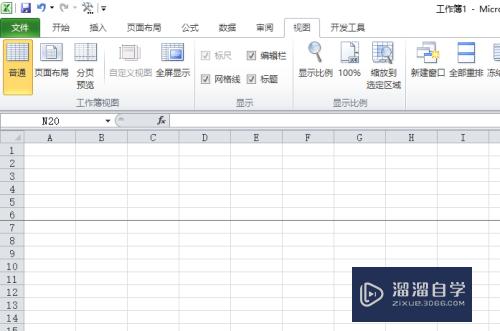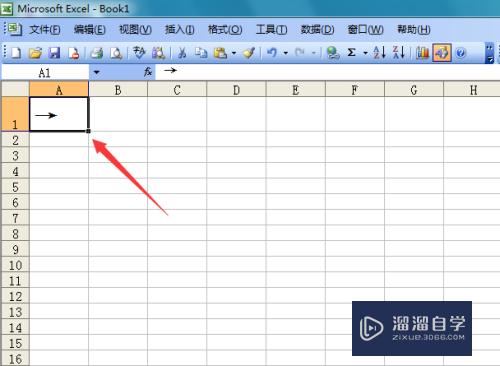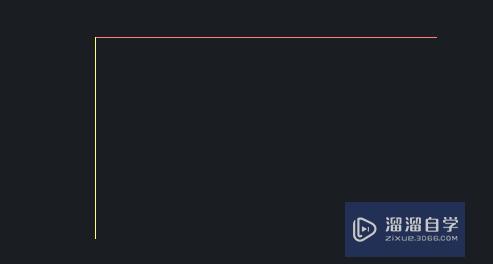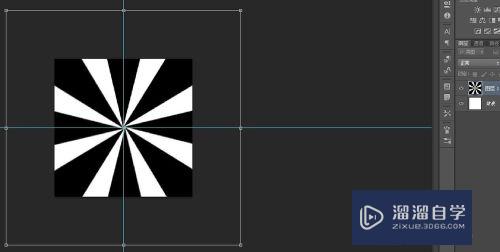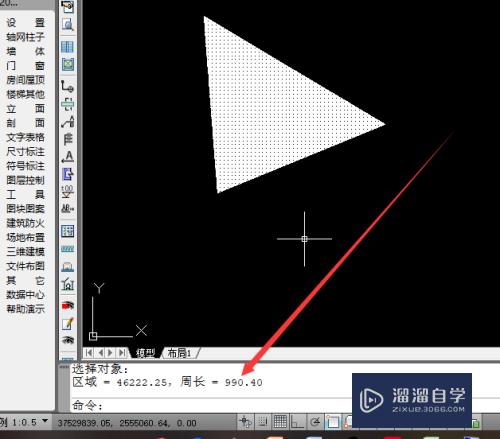CAD2004怎么打开高版本的文件(cad如何打开高版本文件)优质
CAD是非常不错的精确绘图软件。我们可以使用各种命令进行绘制图纸。CAD软件的版本越高功能月齐全。所以使用新版本是很多新手的选择。一些老用户还是会使用原有的版本。可是CAD2004怎么打开高版本的文件?可以试试下面的方法。
如果您是第一次学习“CAD”那么可以点击这里。免费观看CAD最新课程>>
工具/软件
硬件型号:戴尔灵越15
系统版本:Windows7
所需软件:CAD迷你看图
方法/步骤
第1步
首先安装好软件。如图
第2步
然后启动CAD迷你看图软件。
效果如下图。
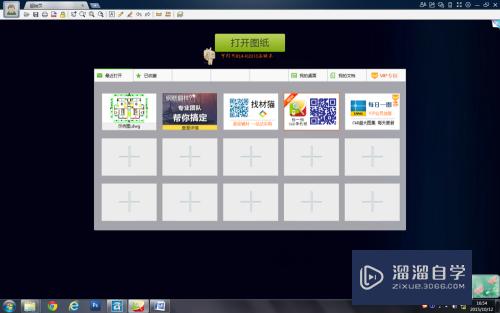
第3步
然后打开一张图纸。
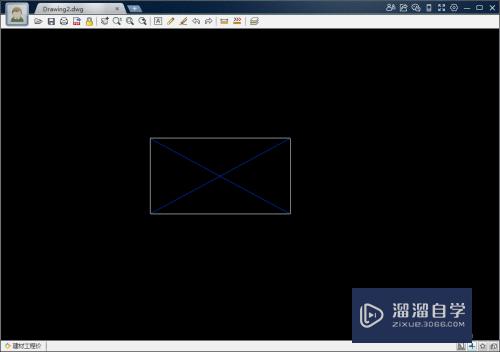
第4步
然后点击左上角的图标

第5步
单击保存为指定版本
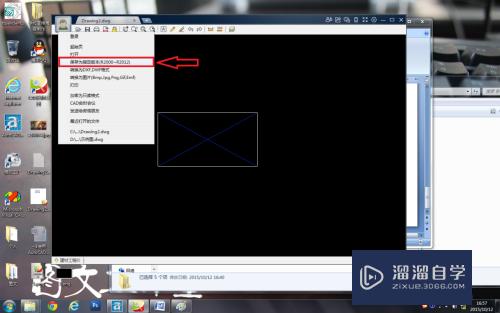
第6步
输入要保存的文件名
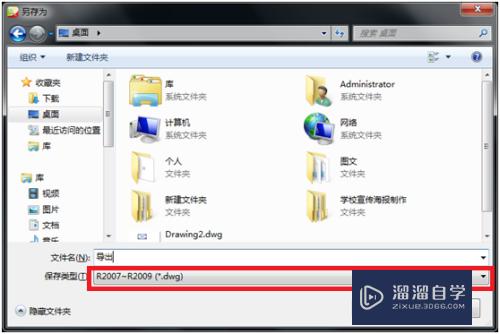
第7步
选择需要保存的版本。这里我们选择2004
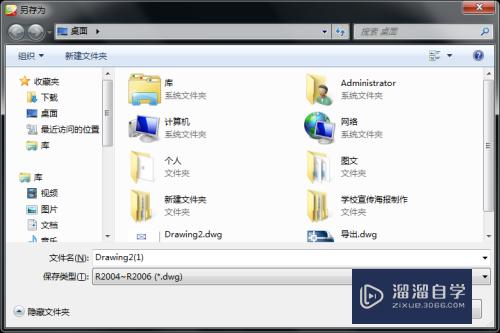
第8步
单击保存
然后就可以用autocad2004打开了。其他版本也是一样的操作。
效果图如下
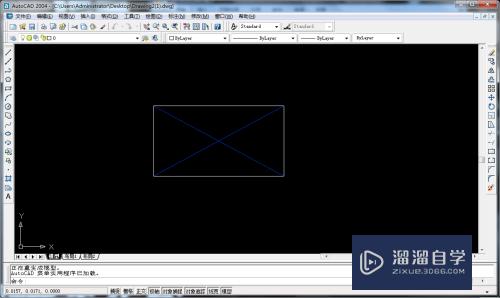
以上关于“CAD2004怎么打开高版本的文件(cad如何打开高版本文件)”的内容小渲今天就介绍到这里。希望这篇文章能够帮助到小伙伴们解决问题。如果觉得教程不详细的话。可以在本站搜索相关的教程学习哦!
更多精选教程文章推荐
以上是由资深渲染大师 小渲 整理编辑的,如果觉得对你有帮助,可以收藏或分享给身边的人
本文标题:CAD2004怎么打开高版本的文件(cad如何打开高版本文件)
本文地址:http://www.hszkedu.com/71467.html ,转载请注明来源:云渲染教程网
友情提示:本站内容均为网友发布,并不代表本站立场,如果本站的信息无意侵犯了您的版权,请联系我们及时处理,分享目的仅供大家学习与参考,不代表云渲染农场的立场!
本文地址:http://www.hszkedu.com/71467.html ,转载请注明来源:云渲染教程网
友情提示:本站内容均为网友发布,并不代表本站立场,如果本站的信息无意侵犯了您的版权,请联系我们及时处理,分享目的仅供大家学习与参考,不代表云渲染农场的立场!